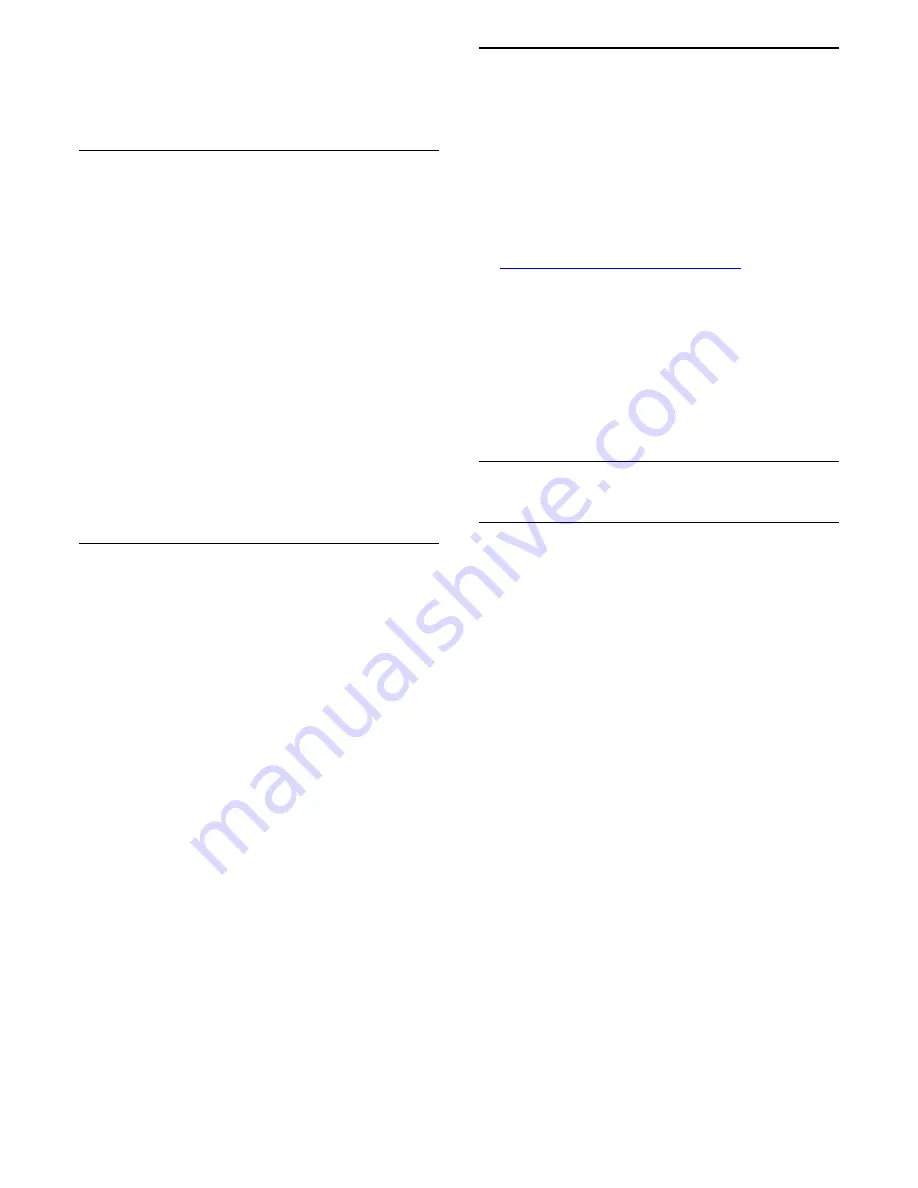
vælg
Philips-samling
>
App-galleri
, og tryk
på
OK
.
3 -
Væg et app-ikon, og tryk på
OK
.
4 -
Vælg
Installer
, og tryk på
OK
.
Vilkår for anvendelse
For at kunne installere og bruge apps fra Philips App-
galleriet skal du acceptere Vilkår for anvendelse. Hvis
du ikke accepterede disse vilkår under den første TV-
installation, kan du altid acceptere dem senere. I det
øjeblik, du accepterer Vilkår for anvendelse, vil nogle
apps straks være tilgængelige, og du kan gennemse
Philips App-galleriet for at installere andre apps.
Gør følgende for at acceptere Vilkår for anvendelse,
efter du har installeret dit TV...
1 -
Tryk på
HOME
,
vælg
Philips-samling
>
App-galleri
, og tryk
på
OK
for at åbne App-galleriet.
2 -
Du kan vælge
Vilkår for anvendelse
og derefter
trykke på
OK
for at kunne læse dem.
3 -
Vælg
Accepter
, og tryk på
OK
. Du kan ikke
fortryde denne godkendelse.
4 -
Tryk på
BACK
for at lukke menuen.
Indstillinger for private oplysninger
Du kan indstille nogle Indstillinger for private
oplysninger for apps fra Philips App-galleriet.
• Du kan give tilladelse til, at tekniske statistikker bliver
sendt til Philips.
• Du kan tillade personlige anbefalinger.
• Du kan tillade cookies.
• Du kan aktivere børnesikringen til 18+ kategoriserede
apps.
Gør følgende for at indstille Indstillinger for private
oplysninger for Philips App-galleriet...
1 -
Tryk på
HOME
,
vælg
Philips-samling
>
App-galleri
, og tryk
på
OK
for at åbne App-galleriet.
2 -
Du kan vælge
Fortrolighedspolitik
og derefter
trykke på
OK
.
3 -
Vælg de enkelte indstillinger, og tryk på
OK
for at
tillade eller fjerne tilladelse. Du kan læse nærmere om
de enkelte indstillinger.
4 -
Tryk på
BACK
for at lukke menuen.
7.4
Android-indstillinger
Du kan angive eller se flere Android-specifikke
indstillinger og oplysninger. Du kan finde listen over
de apps, der er installeret på dit TV, samt den
nødvendige lagringsplads. Du kan angive det sprog,
du gerne vil bruge sammen med stemmesøgning. Du
kan konfigurere tastaturet på skærmen eller give dine
apps tilladelse til at bruge din lokalitet. Udforsk de
forskellige Android-indstillinger. Du kan gå
til
www.support.google.com/androidtv
for at få flere
oplysninger om disse indstillinger.
Gør følgende for at åbne disse indstillinger...
1 -
Tryk på
, vælg
Alle indstillinger
, og tryk
på
OK
.
2 -
Vælg
Android-indstillinger
.
3 -
Udforsk de forskellige Android-indstillinger.
4 -
Tryk om nødvendigt på
BACK
for at lukke
menuen.
7.5
Startmenu
Om startmenuen
For at drage fordel af dit Android TV skal du oprette
forbindelse fra TV'et til internettet.
Ligesom på din Android-smartphone eller tablet er
startmenuen midt på TV-skærmen. Fra startmenuen
kan du starte alle applikationer, skifte til en TV-kanal,
leje en film, åbne et websted eller skifte over til en
tilsluttet enhed. Afhængig af TV'ets opsætning og dit
land kan startmenuen indeholde forskellige
elementer.
Startmenuen er organiseret i rækker...
Anbefalinger
Den første række foreslår populære videoer,
musikvideoer eller internethits. Du kan sætte
indstillingerne for beskyttelse af personlige
oplysninger til at tillade forslag baseret på dine
personlige TV-vaner.
Philips-samling
Denne række indeholder forslag fra Apps.
Apps
Rækken med Apps indeholder alle apps, der leveres
med TV'et, og de apps, du selv downloader fra
Google Play Store. I denne række finder du også apps
til TV som f.eks.
Se TV
,
Kilder
,
Medier
med flere.
Apps, du har åbnet for nylig, vises forrest i rækken.
Spil
35
Summary of Contents for Vejledning 43PUT6401
Page 65: ...gang eller kontinuerligt 65 ...
















































